做事有规划 用Excel制作交互式清单
俞木发
日月如梭,一眨眼2022年已经快过去一个季度了。年前很多朋友都会立Flag,希望自己在新的一年能有全新面貌。而要监督自己更有效地实现立下的Flag,针对每个Flag制定更为可行的清单,随时查看并督促自己按计划完成清单任务,这是个很好的方法。清单用大家日常使用的Excel来进行制作即可,下面笔者以Excel 2019为例介绍具体的操作。
对于一些较为复杂的Flag,有针对性分解为一组可行的清单项目,然后对照项目完成指定进度,这可以更好、更快实现Flag。比如下面是小王2022年3月的日常提升Flag,完成时间2021.3.31之前,需要的清单任务总共有5项。启动Excel 2019后新建文档,接着在文档中按提示输入下列清单的内容即可(图1)。
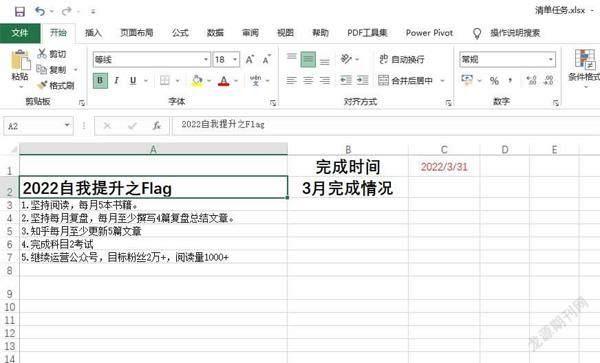
1.坚持阅读,每月5本书籍
2.坚持每月复盘,每月至少撰写4篇复盘总结文章
3.知乎每月至少更新5篇文章
4.完成科目2考试
5.继续运营公众号,目标粉丝2万+,阅读量1000+
为了更好完成清单任务,大家最好为清单完成设置一个截止日期,虽然这是一个小细节,却又是一个完全不容忽略的细节。它不仅能帮助我们根据任务所需的时间确定任务的优先级,还能增加我们的紧迫感,集中精力办事情。比如很多朋友平时刷抖音、玩游戏浪费大量的日常时间,而没有紧迫感是无法让自己定期完成清单任务的。要让每一步做得稳妥,而且有责任感、紧迫感,我们很有必要在清单中为自己设置一个倒计时功能。
在上述文档中定位到A1单元格输入公式“=IF(C1=TODAY(),“3月结束了,完成当月任务了?”,倒计时:离3月底时间还有&C1-TODAY()&天)”,这里使用IF函数对日期进行判断,如果C1日期是当天,那么就显示“3月结束了,完成当月任务了?”(大家可以根据自己需要设置任意提醒字符),否则显示3.31和今天日期的差值,提醒自己离月底还剩余几天,每天打开文档后的倒计时显示都是不同的(图2)。
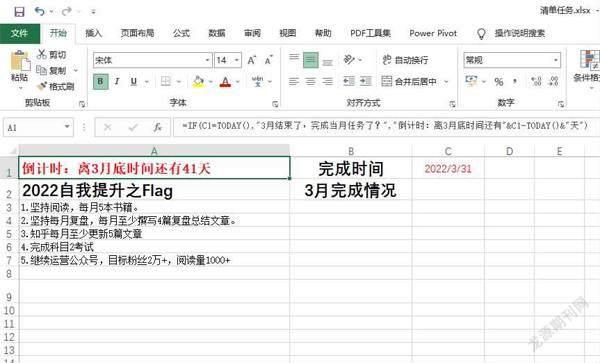
人都是有惰性的,做好了任务清单还需要在查看清单时不断提醒、警醒自己。因此可以在清单文件中使用函数来设置多个提醒条件,从而达到不断督促自己及时完成清单任务的目的。定位到C3单元格输入公式“=IFS(B3=“”,羞愧?本月啥事都还没干哦,B3<5,还有&5-B3&本书籍未阅读,B3>=5,棒棒的,已完成本月任务了!“)”。
这里使用IFS函数对B列任务完成情况进行多条件的判断,如果为空则添加警醒自己及时开始任务的语句,如果完成任务则显示鼓励自己的语句,否则显示未完成的数量。对于可以量化数量的任务,将上述公式下拉填充然后稍加修改即可(如任务2.将数字5改为4即可)。对于无法量化的任务,则可以自行设置提醒语句,如任务4公式可以是“=IFS(B6=”“,羞愧?本月啥事都还没干哦,B6=科目2”,棒棒的,已完成本月任务了!“)”,这样在B列输入任务完成进度后,在C列就会自动显示不同的提醒语句了(图3)。
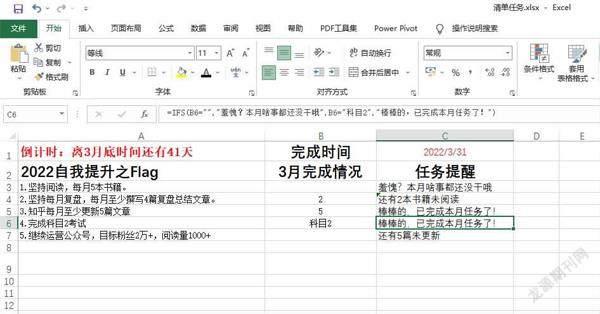
对于已经完成的任务,为了方便和未完成的任务进行区分,同时增加完成任务的成就感,我们可以对任务完成添加一些特殊标记。
首先定位到E3单元格,点击菜单栏的“开发工具→插入→表单控件→复选框”,插入一个复选框控件,然后选中E3单元格下拉填充到E7单元格。接着右击E3单元格插入的控件选择“设置控件格式→控制→单元格链接→选择$D3$”(图4)。操作同上,继续选择其他插入的控件,然后依次连接到对应的单元格。这样在E列勾选对应的复选框后,在D列对应单元格就会显示TRUE字样(未勾选则显示False)。
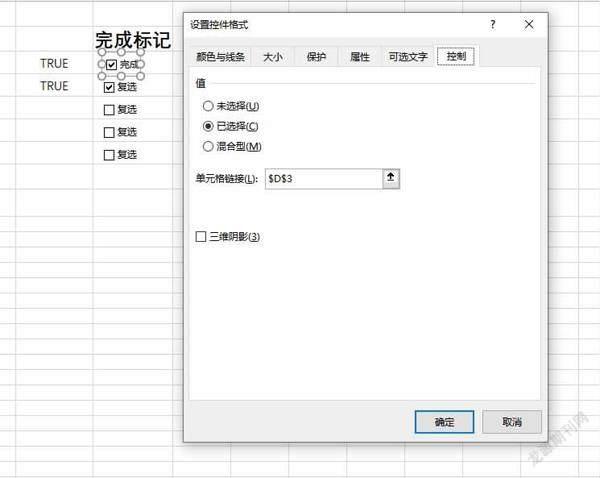
接下来我们要将控件勾选和清单任务对应起来,选中A3:A7区域,点击“开始→条件格式→新建格式规则→使用公式确定要设置格式的单元格”,在下方的公示栏输入公式“=$D3”,继续点击“格式”,在打开的窗口切换到“字体”,勾选特殊效果下方的“删除线”,点击“颜色”字体颜色设置为灰色,即当D3单元格显示为TRUE时,A列的清单任务字符上添加删除线和变为灰色显示,表示任务完成(图5)。
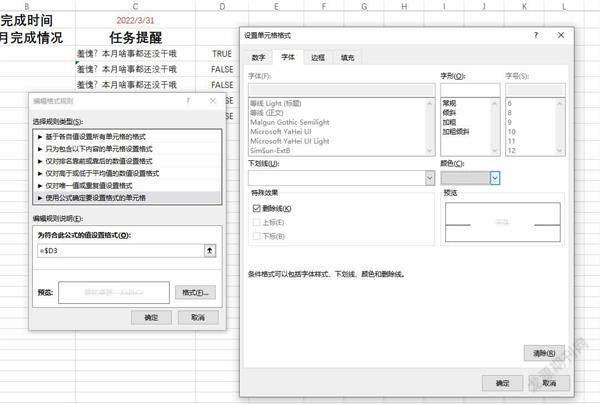
当我们在E列勾选复选框后表示任务已完成,为了方便对完成清单任务进行统计并添加可视化进度标记,先定位到B8单元格输入公式“=COUNTIF(D3:D7,TRUE)”,这里使用COUNTIF函数对D列标记为TRUE字符的单元格进行计数,表示完成任务清单的数量,这样勾选标记后就可以自动显示完成清单任务的数量了(图6)。
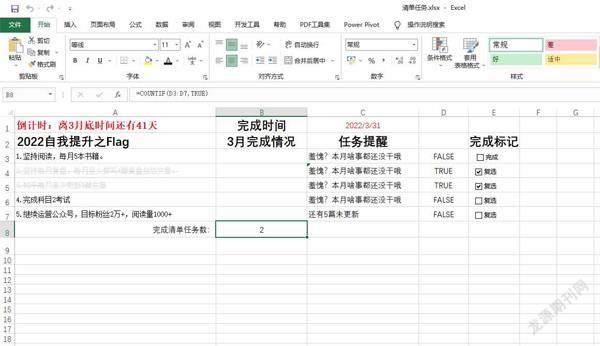
上述文档也可以作为清单模板使用,我们可以在A列出更多任务清单,比如输入一年的任务,然后在A列添加筛选A2添加筛选按钮。这样在实际使用时可以根据实际需要筛选任务,比如可以按月来筛选,或者按照任务的重要性进行筛选。
接下来同样还可以使用条件格式来制作任务完成的可视化进度标记,定位到B9单元格输入公式“=B8”(表示引用B8单元格完成清单的统计数量),同上打开新建条件格式窗口,选择“基于各自值设置所有单元格的格式”,在格式样式选择“数据条”,勾选后方的“仅显示数据条”,下方的最小值的类型选择数字,值设置为“0”,最大值的类型也选择数字,值设置为“5”,5表示的是清单任务的数量,请自行根据自己清单实际任务数量进行设置(图7)。这样在B8单元格就会显示对应数量的数据条,通过数据条的长短来表示完成清单任务的进度图示。
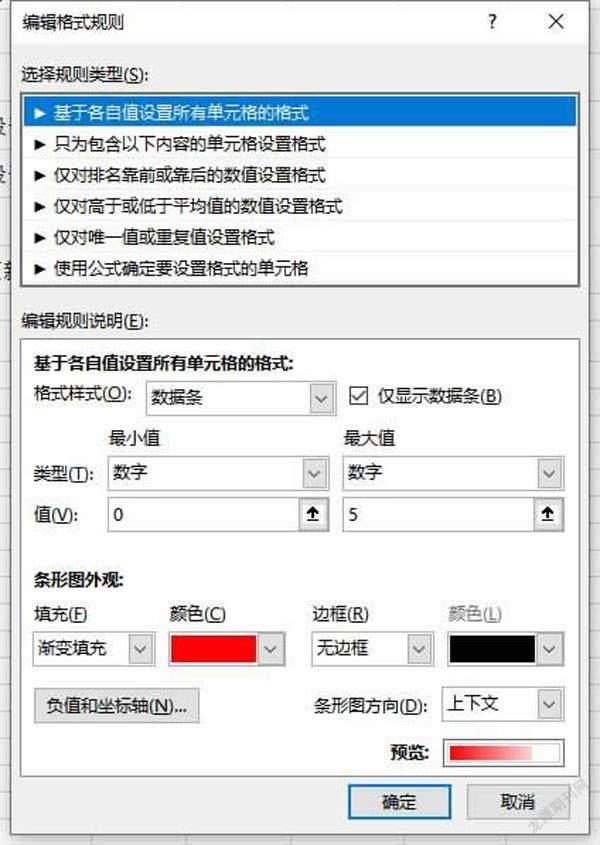
完成上述的操作后,选中D列右击选择“隐藏”,将其隐藏不显示。这样以后我们需要查看当月的清单任务时,打开文档首先看到的是提醒自己今天离月底还有多少天,而当我们在B列输入任务完成的实际情况时,在C列会自动添加任务提醒,提醒大家还有多少任务没有完成。而对于已经完成的任务,在E列完成复选框的勾选后,A列对应的任务清单字符会自动加上删除标记并且字体变为灰色显示,在B8单元格会自动统计出完成任务的数量,同时在B9单元格会自动显示完成所有任务的进度条,这样的清单使用起来是不是方便多了呢(图8)?
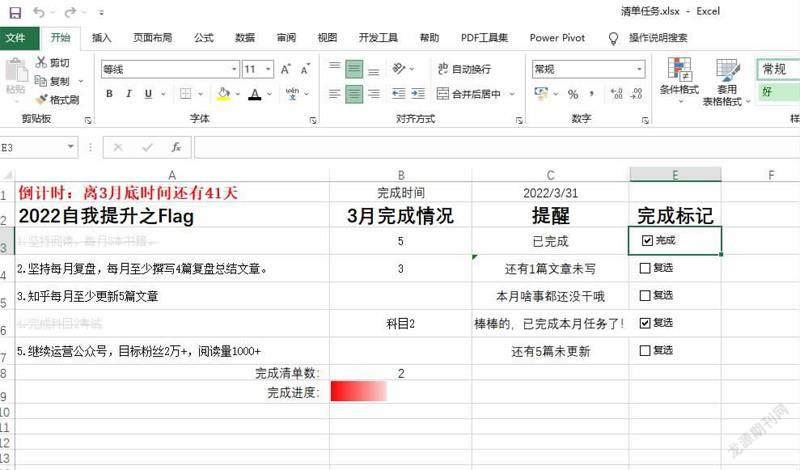
在上面的文章中笔者为大家介绍了清单的制作和使用方法,不过这只是一个工具,而要完成自己制定的清单任务,大家还需要有更强的自律和执行力。自律就是要忍,忍常人不能忍的,不断强迫自我学习,自我提高;而执行就是要去做,不折不扣地完成计划,并在完成任务的过程中不断改进。这样结合本文介绍的方法,大家就可以在新的一年里不断实现自己立下的Flag,最后祝朋友们都可以成功实现自己梦想!

